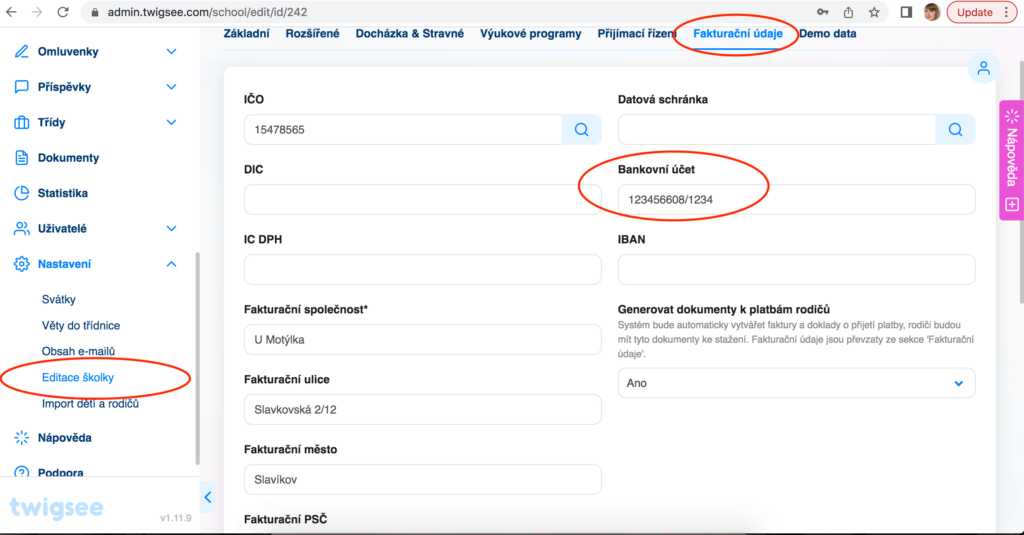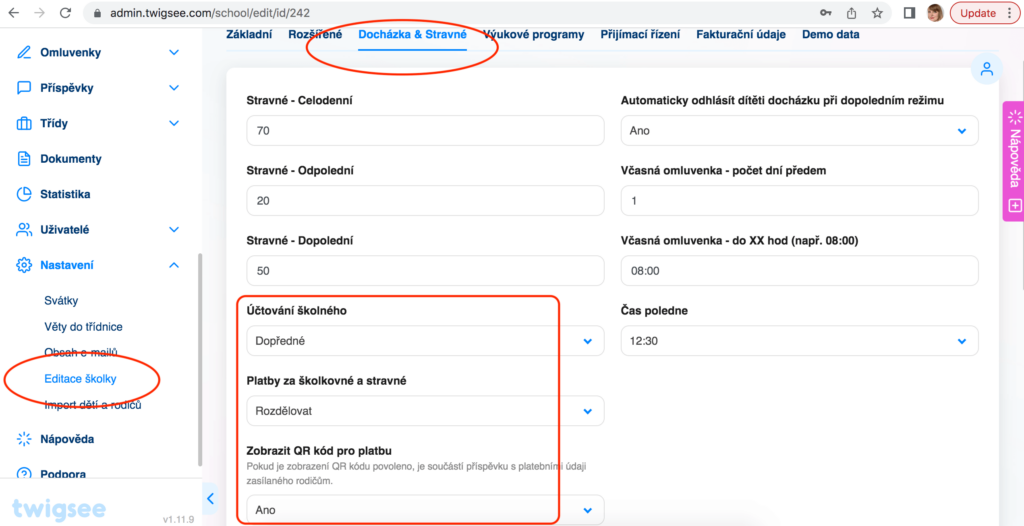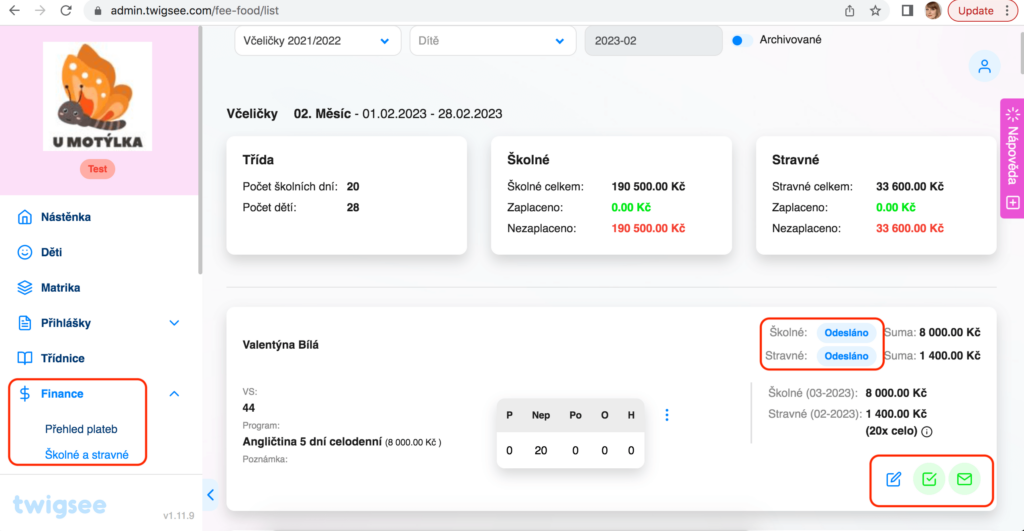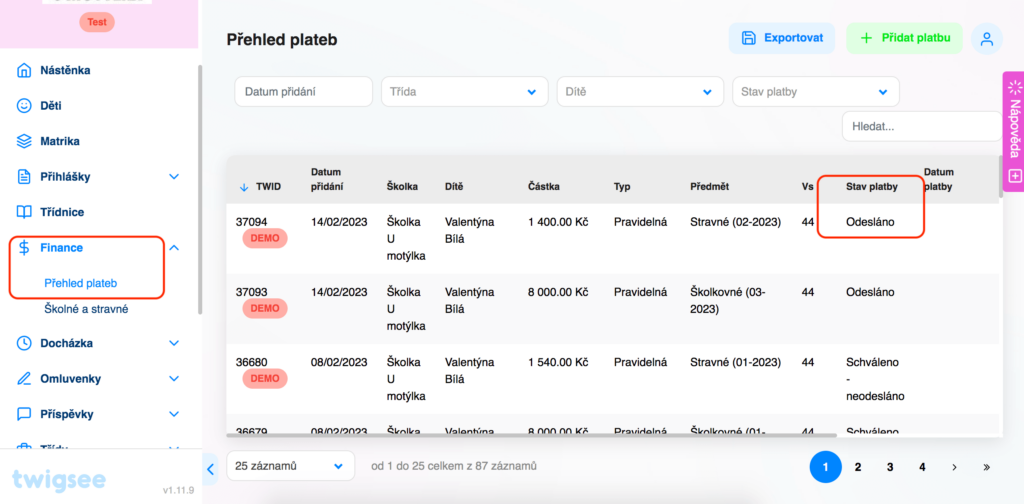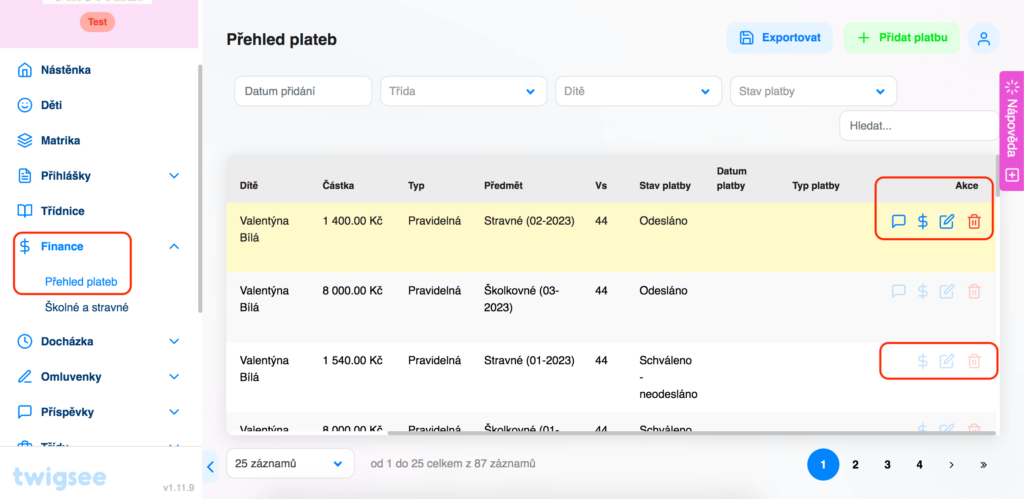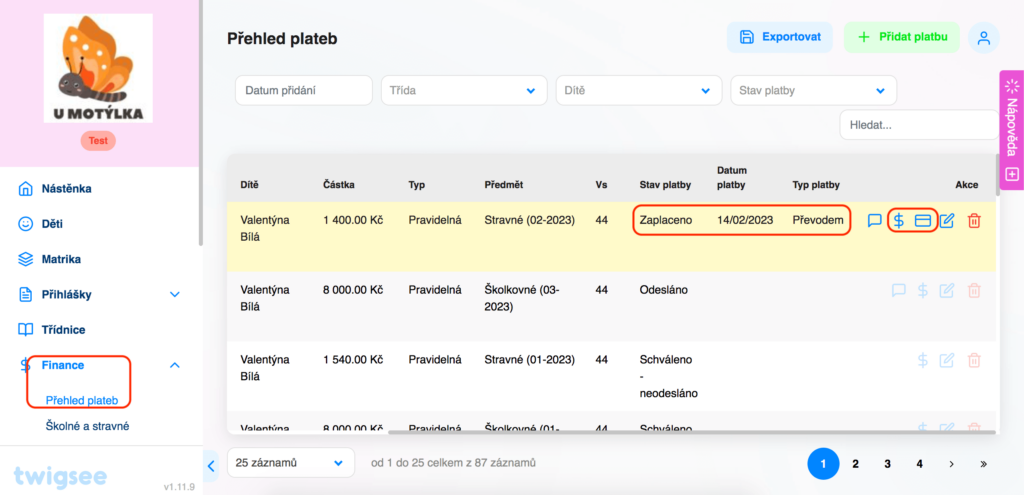Jak vytvořit rozdělené předpisy plateb za školné a stravné a kde najdu vytvořené faktury?
V sekci Finance můžete vytvářet a posílat faktury zvlášť za školkovné a zvlášť za stravné a přidat QR kód. Faktury a doklady o přijetí platby si následně můžete také zobrazit a stáhnout.
Video návod:
Jak nastavit fakturační údaje?
Aby se správně zobrazovali fakturační údaje na vygenerovaných dokumentech, musí se nejdřív správně vyplnit fakturační údaje a číslo účtu.
Pro správné nastavení fakturační adresy školky a číslo účtu je důležité si nastavit tyto údaje v Nastavení pak v Editaci školky a kartou Fakturační údaje.
Jak rozdělit předpisy plateb a přidat QR kód?
Následně si můžeme, opět v Nastavení, vybrat zda platby za školné a stravné účtujeme dohromady nebo zvlášť a nastavit účtování školkovného na dopředné nebo zpětné.
V tomto nastavení také můžeme vybrat možnost zobrazení QR na předpisu platby.
Kde najdu vytvořené faktury?
Pro správné vyúčtovaní je důležité mít nastavené výukové programy a správně zaznamenávat docházku.
Následně pak předpis platby schválit a odeslat rodičům. Odeslané předpisy se zobrazí rodičům jako příspěvek v mobilní aplikaci a zároveň předpis obdrží v e-mailu.
V tuto chvílí již můžete faktury dohledat v sekci Finance – Přehled plateb.
Tento přehled také umožňuje platby filtrovat podle stavu v jakém se daná platba eviduje.
Jak zobrazím fakturu a doklad o zaplacení?
Na konci řádku s konkrétní vybranou platbou jsou k dispozici akce, které je možné provést. V případě stavu platby Odesláno si již můžeme zobrazit příspěvek, který rodič uvidí v mobilní aplikaci. Přes ikonu $ také můžeme zobrazit a případně stáhnout fakturu.
Jakmile se stav objednávky změní na Zaplaceno, zobrazí se možnost stáhnout si Doklad o zaplacení.